Phát triển trình xem PowerPoint bằng .NET Cloud SDK.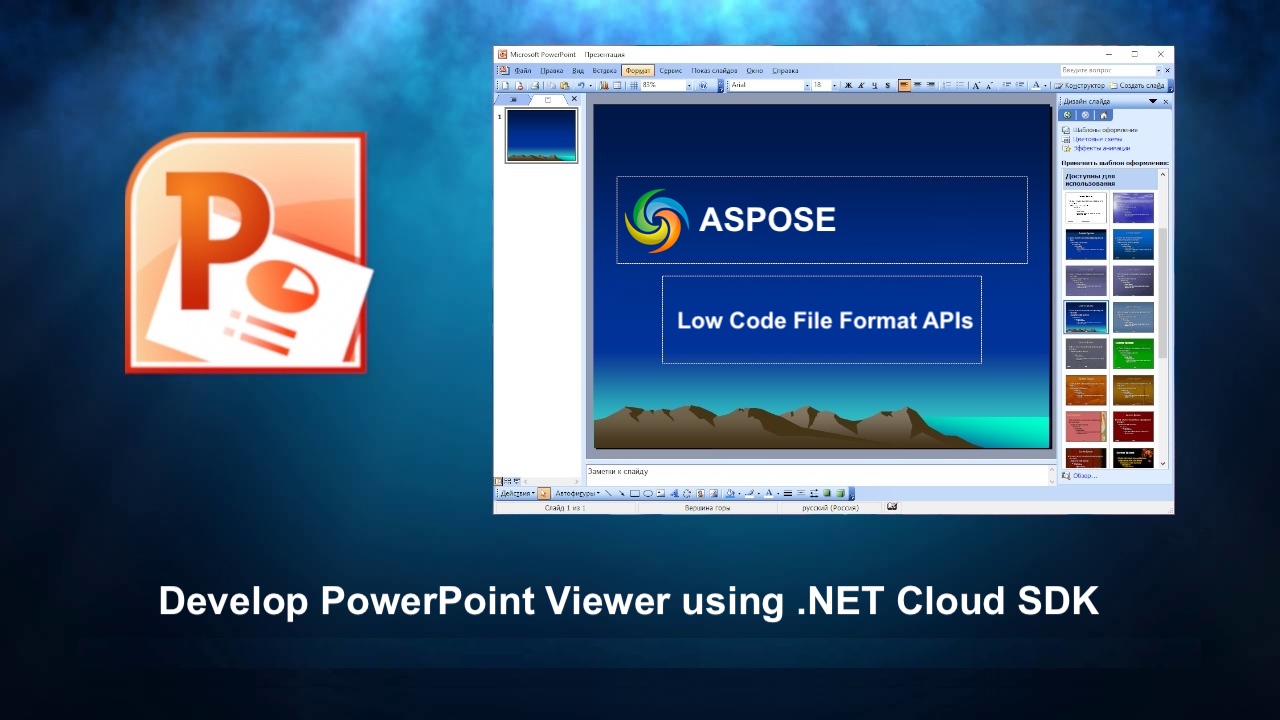
Cho dù bạn đang giới thiệu quảng cáo chiêu hàng, cung cấp nội dung giáo dục hay chia sẻ thông tin cập nhật về dự án, ứng dụng trình xem PowerPoint chuyên dụng sẽ mở ra một thế giới khả năng.
- Xử lý PowerPoint với .NET Cloud SDK
- Chuyển PowerPoint sang HTML bằng C# .NET
- Chuyển đổi PPT sang JPG bằng C# .NET
- Chuyển đổi PPTX sang HTML hoặc JPG bằng Lệnh cURL
Xử lý PowerPoint với .NET Cloud SDK
Aspose.Slides Cloud SDK for .NET là một công cụ mạnh mẽ cung cấp nhiều khả năng để làm việc với bản trình bày PowerPoint. Với SDK này, bạn có thể thực hiện nhiều thao tác khác nhau như tạo, chỉnh sửa, chuyển đổi và thao tác với các tệp PowerPoint theo chương trình. Nó hỗ trợ chuyển đổi giữa các định dạng trình bày khác nhau. Và, bạn thậm chí có thể chuyển đổi tệp PowerPoint sang các định dạng khác như PDF, hình ảnh ([JPG](https://docs.fileformat.com/image/jpeg /), PNG, TIFF, v.v.), [HTML] (https://docs.fileformat.com/web/html/), v.v. Vì vậy, tính linh hoạt này cho phép bạn chia sẻ bản trình bày của mình ở các định dạng khác nhau phù hợp với nhiều nền tảng và thiết bị khác nhau.
Nhờ những khả năng tuyệt vời này, chúng tôi có thể kết xuất PowerPoint sang định dạng HTML hoặc Hình ảnh và hiển thị chúng trong trình duyệt web.
Bây giờ, để sử dụng SDK, vui lòng tìm kiếm Aspose.Slides-Cloud trong trình quản lý gói NuGet và nhấp vào nút Thêm gói. Ngoài ra, vui lòng truy cập phần bắt đầu nhanh để tìm hiểu các bước về cách tạo tài khoản trên bảng điều khiển đám mây (nếu bạn chưa có tài khoản hiện có).
Chuyển PowerPoint sang HTML bằng C# .NET
Một trong những tùy chọn đầu tiên để xem bản trình bày PowerPoint mà không cần bất kỳ phần mềm cụ thể nào là chuyển đổi chúng sang định dạng HTML. Chuyển đổi PowerPoint sang HTML mang lại nhiều lợi ích giúp mở rộng phạm vi tiếp cận và khả năng truy cập các bản trình bày của bạn. Hơn nữa, HTML là định dạng được hỗ trợ rộng rãi, cho phép xem bản trình bày của bạn trên bất kỳ thiết bị hoặc nền tảng nào, loại bỏ các vấn đề về tính tương thích. Cuối cùng, khả năng thiết kế đáp ứng của HTML đảm bảo rằng bản trình bày của bạn thích ứng với các kích thước màn hình khác nhau, mang lại trải nghiệm xem tối ưu cho khán giả của bạn.
Vì vậy, vui lòng sử dụng đoạn mã sau để chuyển PowerPoint sang HTML trực tuyến.
// Để biết thêm ví dụ, vui lòng truy cập https://github.com/aspose-slides-cloud
// Nhận thông tin đăng nhập của khách hàng từ https://dashboard.aspose.cloud/
string clientSecret = "7f098199230fc5f2175d494d48f2077c";
string clientID = "ee170169-ca49-49a4-87b7-0e2ff815ea6e";
// tạo một phiên bản của SlidesApi
SlidesApi slidesApi = new SlidesApi(clientID, clientSecret);
// Gọi API chuyển slide PowerPoint sang định dạng HTML
var responseStream = slidesApi.DownloadPresentation("Summer invitations.pptx", ExportFormat.Html);
// Lưu HTML kết quả trên ổ đĩa cục bộ
using var pdfStream = File.Create("converted.html");
responseStream.CopyTo(pdfStream);

Hình ảnh:- Bản xem trước chuyển đổi PowerPoint sang HTML.
Đưa ra dưới đây là lời giải thích của đoạn mã đã nêu ở trên.
- Đầu tiên, tạo một phiên bản của lớp SlidesApi nơi chúng tôi chuyển thông tin đăng nhập của ứng dụng khách làm đối số.
- Gọi phương thức DownloadPresentation(…) để chuyển đổi slide PowerPoint sang định dạng HTML và trả về kết quả dưới dạng đối tượng Stream.
- Lưu HTML kết quả vào ổ đĩa cục bộ.
Chuyển đổi PPT sang JPG bằng C# .NET
Mặt khác, một giải pháp khả thi khác là chuyển đổi bản trình bày PowerPoint sang định dạng hình ảnh raster, tức là JPG, sau đó hiển thị hình ảnh bên trong trang web. Chuyển đổi PowerPoint sang JPG cung cấp một số lợi ích khiến nó trở thành lựa chọn phổ biến để chia sẻ và phân phối bản trình bày.
- Thứ nhất, JPG là định dạng ảnh được hỗ trợ rộng rãi, có thể dễ dàng xem trên nhiều thiết bị và nền tảng khác nhau mà không cần phần mềm chuyên dụng.
- Thứ hai, tệp JPG thường có kích thước nhỏ hơn khi so sánh với tệp PowerPoint.
- Thứ ba, định dạng JPG duy trì tính toàn vẹn trực quan của trang chiếu, bao gồm màu sắc, hình ảnh và đồ họa, làm cho định dạng này phù hợp để chia sẻ ảnh chụp nhanh chất lượng cao của bản trình bày.
// Để biết thêm ví dụ, vui lòng truy cập https://github.com/aspose-slides-cloud
// Nhận thông tin đăng nhập của khách hàng từ https://dashboard.aspose.cloud/
string clientSecret = "7f098199230fc5f2175d494d48f2077c";
string clientID = "ee170169-ca49-49a4-87b7-0e2ff815ea6e";
// tạo một phiên bản của SlidesApi
SlidesApi slidesApi = new SlidesApi(clientID, clientSecret);
// Đọc bản trình bày PowerPoint đầu vào từ ổ đĩa cục bộ
using var slideStream = File.OpenRead("Colorful conference presentation.pptx");
slidesApi.UploadFile("Colorful conference presentation.pptx", slideStream);
// gọi API để chuyển đổi tất cả các slide PowerPoint sang định dạng JPG
using var responseStream = slidesApi.DownloadPresentation("Colorful conference presentation.pptx", ExportFormat.Jpeg, null, null);
// Lưu hình ảnh JPG kết quả vào ổ đĩa cục bộ
using var pdfStream = File.Create("output.zip");
responseStream.CopyTo(pdfStream);

Hình ảnh: - Xem trước chuyển đổi PowerPoint sang JPG.
Dưới đây là chi tiết về đoạn mã được chia sẻ ở trên.
- Tạo một phiên bản của lớp SlidesApi trong khi chuyển thông tin đăng nhập của ứng dụng khách làm đối số cho hàm tạo của nó.
- Đọc bản trình bày PowerPoint đầu vào và tải nó lên bộ nhớ đám mây.
- Gọi phương thức DownloadPresentation(…) và chuyển giá trị
ExportFormat.Jpeglàm đối số. Đầu ra được trả về dưới dạng một phiên bản luồng.- Lưu đầu ra dưới dạng lưu trữ zip trên ổ đĩa cục bộ.
Chuyển đổi PPTX sang HTML hoặc JPG bằng Lệnh cURL
Aspose.Slides Cloud API cung cấp một giao diện RESTful, có nghĩa là bạn có thể tương tác với nó bằng các phương thức HTTP tiêu chuẩn như GET, POST, PUT và DELETE. Trong khi đó, cURL là một công cụ dòng lệnh cho phép bạn thực hiện các yêu cầu HTTP và thường được sử dụng cho các tương tác API. Do đó, chúng tôi có thể chuyển đổi hình ảnh PowerPoint sang HTML hoặc JPG bằng lệnh cURL. Cách tiếp cận này mang lại một số lợi ích:
- Thứ nhất, nó cung cấp một cách đơn giản và hiệu quả để tự động hóa quá trình chuyển đổi.
- Thứ hai, việc sử dụng các lệnh cURL để chuyển đổi PPTX sang HTML hoặc JPG mang lại sự độc lập cho nền tảng.
Vì vậy, bằng cách làm theo phương pháp cURL, bạn có thể khai thác sức mạnh của khả năng chuyển đổi của Aspose.Slides Cloud đồng thời tận dụng tính đơn giản, tính linh hoạt và khả năng tương thích đa nền tảng do các lệnh cURL cung cấp.
Bây giờ, chúng ta cần thực thi lệnh sau để tạo accessToken dựa trên thông tin đăng nhập ứng dụng khách của chúng ta.
curl -v "https://api.aspose.cloud/connect/token" \
-X POST \
-d "grant_type=client_credentials&client_id=ee170169-ca49-49a4-87b7-0e2ff815ea6e&client_secret=7f098199230fc5f2175d494d48f2077c" \
-H "Content-Type: application/x-www-form-urlencoded" \
-H "Accept: application/json"
Vui lòng thực hiện lệnh sau để chuyển đổi PPTX sang định dạng HTML.
curl -v "https://api.aspose.cloud/v3.0/slides/{inputPPT}/Html?slides=3" \
-X POST \
-H "accept: multipart/form-data" \
-H "authorization: Bearer {accessToken}" \
-H "Content-Type: application/json" \
-d "{}" \
-o "{resultantHTML}"
Thay thế {inputPPT} bằng tên của PowerPoint có sẵn trong bộ nhớ đám mây. Sau đó, thay thế {accessToken} bằng mã thông báo truy cập JWT và {resultantHTML} bằng tên của tệp HTML kết quả sẽ được lưu trữ trên ổ đĩa cục bộ.
Ngoài ra, để chuyển đổi định dạng PowerPoint sang JPG, vui lòng thực hiện lệnh sau.
curl -v "https://api.aspose.cloud/v3.0/slides/{sourceFile}/Jpeg?slides=2%2C7" \
-X POST \
-H "accept: multipart/form-data" \
-H "authorization: Bearer {accessToken}" \
-H "Content-Type: application/json" \
-d "{ \"DefaultRegularFont\": \"string\", \"FontFallbackRules\": [ { \"RangeStartIndex\": 0, \"RangeEndIndex\": 0, \"FallbackFontList\": [ \"string\" ] } ], \"FontSubstRules\": [ { \"SourceFont\": \"string\", \"TargetFont\": \"string\", \"NotFoundOnly\": true } ]}" \
-o "{resultantZIP}"
Thay vì chuyển tất cả các slide của bài thuyết trình sang ảnh JPG, chúng tôi chỉ hướng dẫn chuyển slide số 2 và 7.
Phần kết luận
Trong bài viết này, chúng tôi đã khám phá hai phương pháp mạnh mẽ để chuyển đổi bản trình bày PowerPoint: chuyển đổi PowerPoint sang HTML và chuyển đổi PowerPoint sang JPG. Một trong hai cách tiếp cận này có thể được sử dụng để phát triển ứng dụng trình xem PowerPoint. Tuy nhiên, cả hai phương pháp đều mang lại những lợi ích độc đáo.
Khi chuyển đổi PowerPoint sang HTML, bạn có khả năng nhúng trực tiếp bản trình bày của mình vào các trang web, giúp chúng tương tác và dễ dàng truy cập trên các thiết bị và nền tảng khác nhau. Cách tiếp cận này cho phép bạn giữ lại định dạng ban đầu, hoạt ảnh và tính tương tác của các trang chiếu, tạo trải nghiệm người dùng liền mạch và hấp dẫn.
Mặt khác, chuyển đổi PowerPoint sang JPG cung cấp một cách thuận tiện để tạo ảnh chụp nhanh hình ảnh chất lượng cao của mỗi trang chiếu. Cách tiếp cận này đặc biệt hữu ích khi bạn cần chia sẻ hoặc phân phối các trang chiếu riêng lẻ dưới dạng hình ảnh độc lập.
Nhìn chung, khả năng chuyển đổi PowerPoint sang HTML và JPG mở ra những con đường mới để trình bày, chia sẻ và tái sử dụng nội dung PowerPoint của bạn, cung cấp khả năng truy cập nâng cao, tính linh hoạt và trình bày trực quan.
Liên kết hữu ích
Những bài viết liên quan
Chúng tôi thực sự khuyên bạn nên truy cập các blog sau: